win10开启语音识别功能没反应怎么办
来源:xitongzhushou.com
时间:2024-12-10 11:30:39 439浏览 收藏
目前golang学习网上已经有很多关于文章的文章了,自己在初次阅读这些文章中,也见识到了很多学习思路;那么本文《win10开启语音识别功能没反应怎么办 》,也希望能帮助到大家,如果阅读完后真的对你学习文章有帮助,欢迎动动手指,评论留言并分享~
嘿,语音识别功能能帮我们快速操作应用,不过有些小伙伴反映win10开启语音识别没反应咋办呢?别急,我们可以直接点开搜索栏下面的小娜,然后点设置图标调整一下就行了。接下来,就让我慢慢教大家怎么解决win10开启语音识别没反应的问题吧!
win10开启语音识别功能没反应问题解析
方法一、
1、点击搜索栏输入cortana并打开,然后点击设置图标。
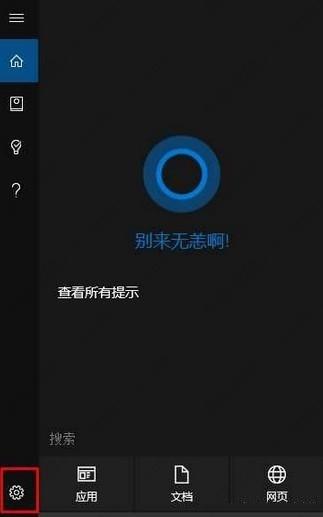
2、设置cortana响应“你好小娜”开关为打开状态。之后就可以用语言功能唤醒小娜助手了。
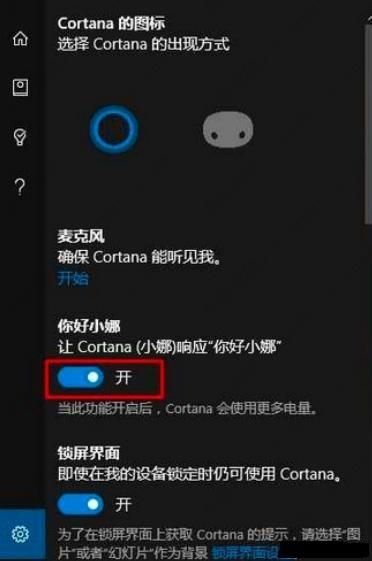
方法二、
1、按键盘上“Win(左下角微软徽标键)+R”组合键打开“运行”功能。
2、输入services.msc,点击“确定”。
3、在打开的“服务”窗口中,找到 Network List Service(网络列表服务)。
4、在该项目上点击右键,选择“属性”。
5、在“启动类型”中选择“自动”,然后点击“确定”。
6、此时该服务应该应该已经启动。小娜可以直接通过语言唤醒了。
方法三、
1、鼠标右键任务栏,打开Windows Powershell管理员)。
2、接着在接下来弹出的页面框中输入’start powershell’命令符,点击页面框左下角’确定’按钮。
3. 在powershell输入:
Get-AppXPackage -Name Microsoft.Windows.Cortana | Foreach {Add-AppxPackage-DisableDevelopmentMode -Register “$($_.InstallLocation)\AppXManifest.xml”}。之后重启电脑即可。
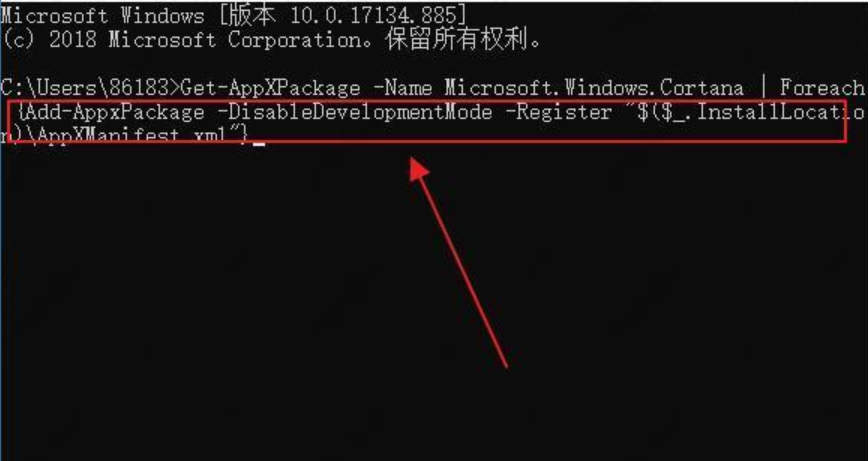
文中关于的知识介绍,希望对你的学习有所帮助!若是受益匪浅,那就动动鼠标收藏这篇《win10开启语音识别功能没反应怎么办 》文章吧,也可关注golang学习网公众号了解相关技术文章。
-
501 收藏
-
501 收藏
-
501 收藏
-
501 收藏
-
501 收藏
-
338 收藏
-
198 收藏
-
450 收藏
-
456 收藏
-
170 收藏
-
476 收藏
-
500 收藏
-
127 收藏
-
443 收藏
-
205 收藏
-
189 收藏
-
415 收藏
-

- 前端进阶之JavaScript设计模式
- 设计模式是开发人员在软件开发过程中面临一般问题时的解决方案,代表了最佳的实践。本课程的主打内容包括JS常见设计模式以及具体应用场景,打造一站式知识长龙服务,适合有JS基础的同学学习。
- 立即学习 543次学习
-

- GO语言核心编程课程
- 本课程采用真实案例,全面具体可落地,从理论到实践,一步一步将GO核心编程技术、编程思想、底层实现融会贯通,使学习者贴近时代脉搏,做IT互联网时代的弄潮儿。
- 立即学习 516次学习
-

- 简单聊聊mysql8与网络通信
- 如有问题加微信:Le-studyg;在课程中,我们将首先介绍MySQL8的新特性,包括性能优化、安全增强、新数据类型等,帮助学生快速熟悉MySQL8的最新功能。接着,我们将深入解析MySQL的网络通信机制,包括协议、连接管理、数据传输等,让
- 立即学习 500次学习
-

- JavaScript正则表达式基础与实战
- 在任何一门编程语言中,正则表达式,都是一项重要的知识,它提供了高效的字符串匹配与捕获机制,可以极大的简化程序设计。
- 立即学习 487次学习
-

- 从零制作响应式网站—Grid布局
- 本系列教程将展示从零制作一个假想的网络科技公司官网,分为导航,轮播,关于我们,成功案例,服务流程,团队介绍,数据部分,公司动态,底部信息等内容区块。网站整体采用CSSGrid布局,支持响应式,有流畅过渡和展现动画。
- 立即学习 485次学习
